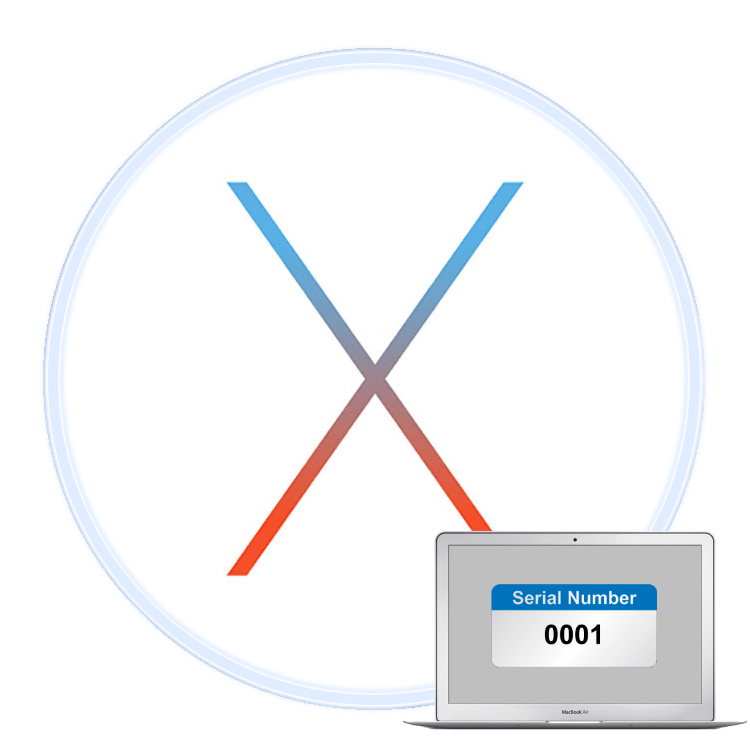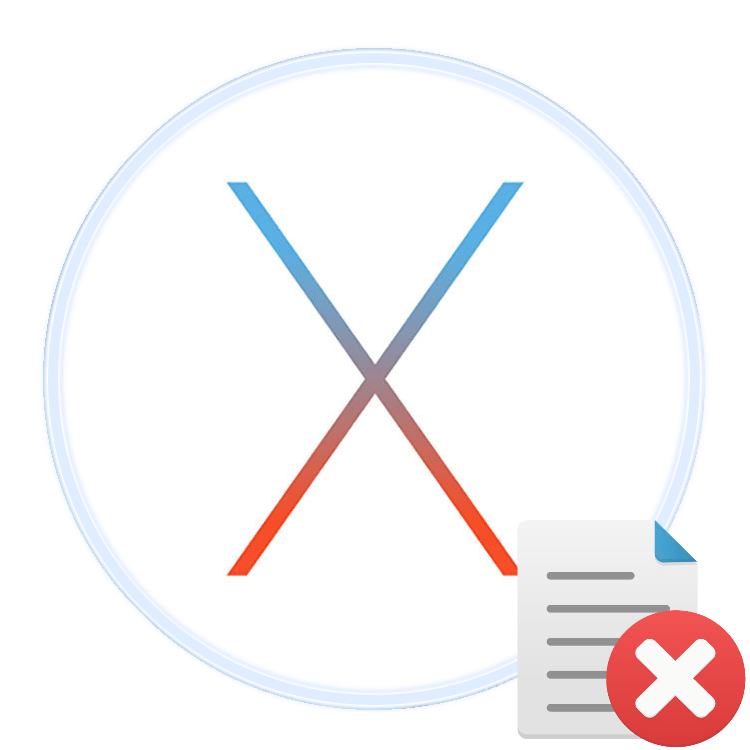Зміст

Багато новачків в операційній системі macOS часом губляться навіть при виконанні найелементарніших операцій – наприклад, виключенні лептопа. Сьогодні ми хочемо познайомити таких користувачів з процедурою виключення МакБука, а також розглянути можливі проблеми і методи їх вирішення.
Вимкнення MacBook
Операційна система macOS, як і багато інших настільних операційних систем, підтримує вимкнення як програмним, так і апаратним методом. Забігаючи вперед, відзначимо, що перший варіант більш безпечний, і тому кращий.
Спосіб 1: програмне вимкнення
Відключити МакБук програмним методом не складніше, ніж будь-який інший ноутбук. Послідовність дій виглядає наступним чином:
- Закрийте всі відкриті програми (не забудьте зберегти зміни у відкритих в них файлах) і переходите до робочого столу. Знайдіть в рядку меню кнопку з логотипом Apple і клікніть по ній.
- Далі скористайтеся пунктом»вимкнути" .
- Підтвердьте своє бажання вимкнути комп'ютер і дочекайтеся вимкнення.
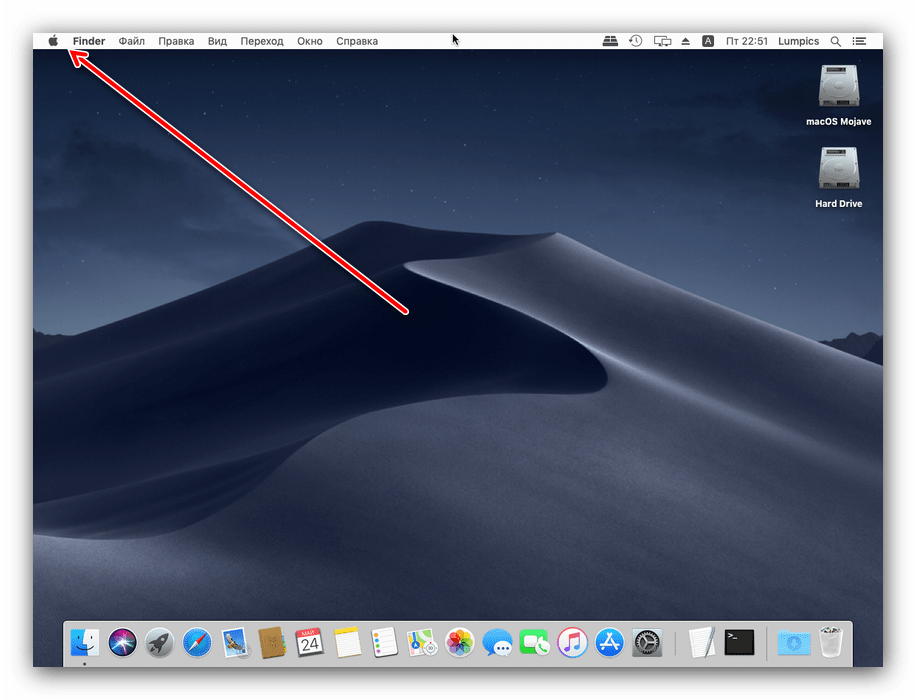
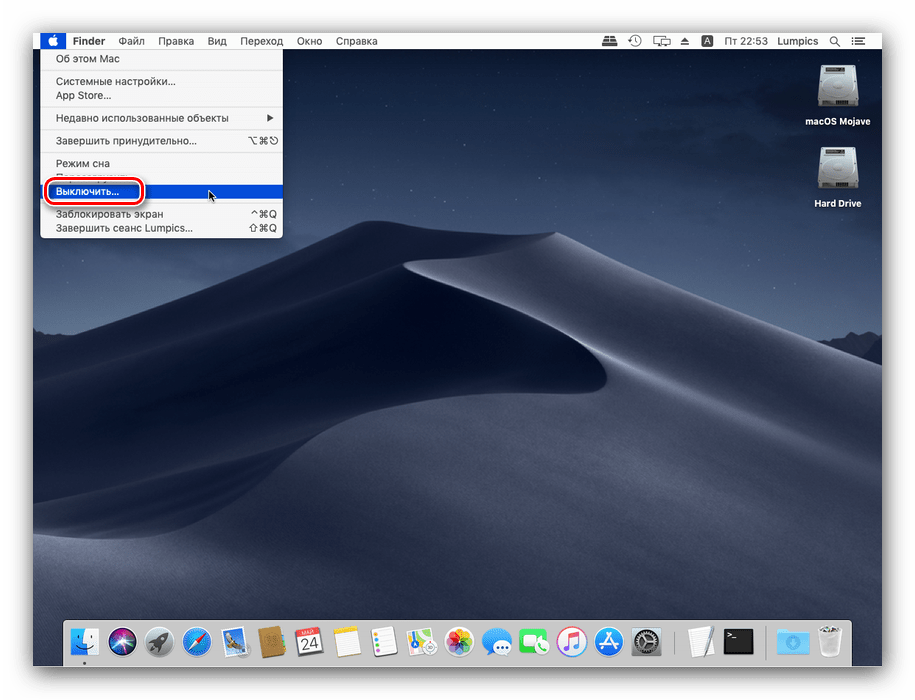
Як бачимо, операція дійсно елементарна.
Спосіб 2: апаратне вимкнення
Апаратне вимкнення є менш безпечним варіантом, і використовувати його слід лише в крайньому випадку.
- Для звичайного вимикання досить натиснути кнопку живлення і потримати 5 секунд або більше. Для MacBook з сенсором Touch ID замість кнопки живлення торкніться датчика і потримайте до відключення лептопа.
- Якщо комп'ютер потрібно відключити примусово, скористайтеся сполученнями клавіш Control + Command + Кнопка живлення
або
Control + Option + Command + Кнопка живлення
. У першому випадку вимикання почнеться негайно, з втратою всіх змін у відкритих документах, а в другому з'явиться запит на попередньо збереження.
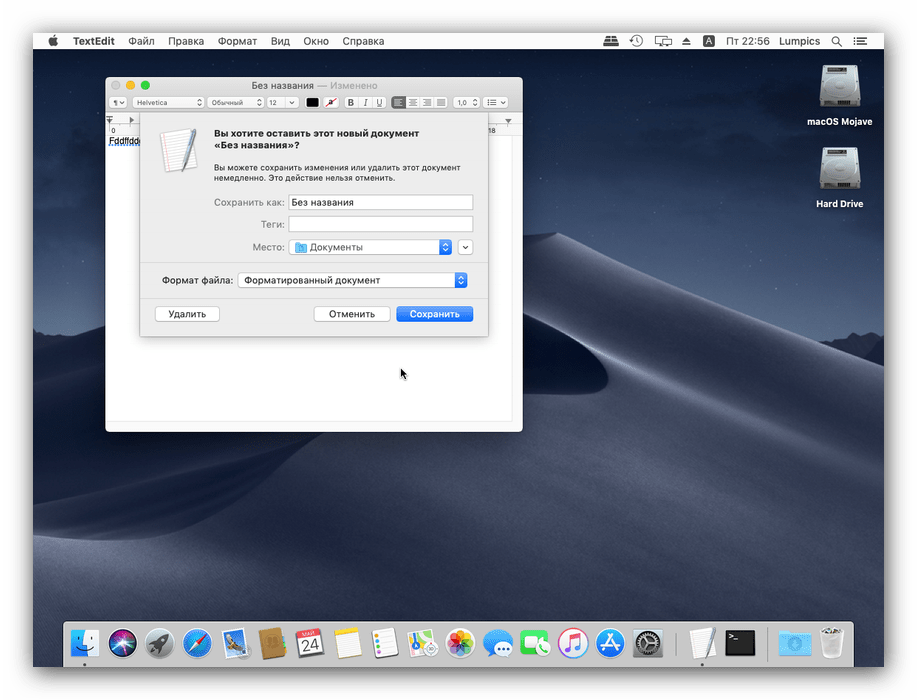
Читайте також: комбінації клавіш для роботи в macOS
Теж нічого складного. Відзначимо для цікавляться-в новітній macOS не передбачена функція повного виключення при закритті кришки ноутбука, доступні тільки режими сну і гібернації.
Що робити, якщо МакБук не вимикається
Часом MacBook може відмовлятися відключатися – або зовсім не реагує на натискання кнопки живлення або використання пункту меню «вимкнути», або йде в режим сну або перезавантаження. Здебільшого причина подібної поведінки програмна, проте не можна виключати і апаратні несправності. Методика діагностики та усунення збою виглядає наступним чином:
- Перше, що потрібно зробити, це перевірити панель Dock, чи немає у вас відкритих програм. Активні, але згорнуті програми позначені точками під відповідними іконками.
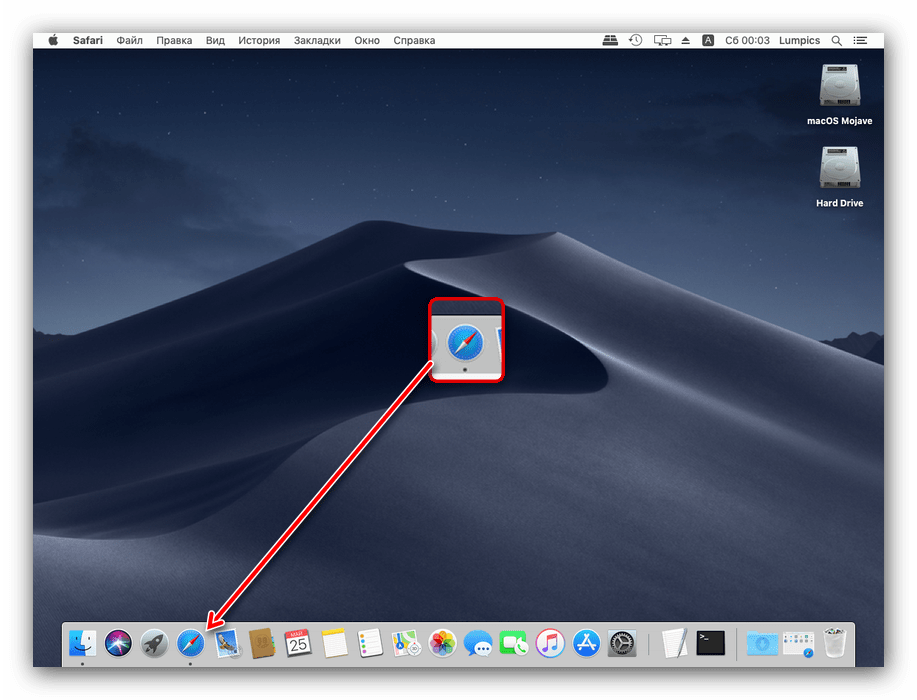
Справа в тому, що macOS не запустить процедуру виключення, якщо є активні додатки – як і інші десктопні операційні системи, втім. Спробуйте закрити ці програми, а потім повторіть процедуру вимкнення. Якщо не допомогло, читайте далі. - Дуже часто штатного вимикання лептопа заважають завислі процеси: відкриті програми, які перестали відповідати на дії користувача або запити від системи. Такі програми слід закрити примусово-це прибере перешкоду, але всі незбережені зміни в файлі, який додаток редагувало, будуть видалені. Ми вже детально розглядали процедуру примусового закриття програм на macOS, тому зверніться до керівництва за посиланням далі.
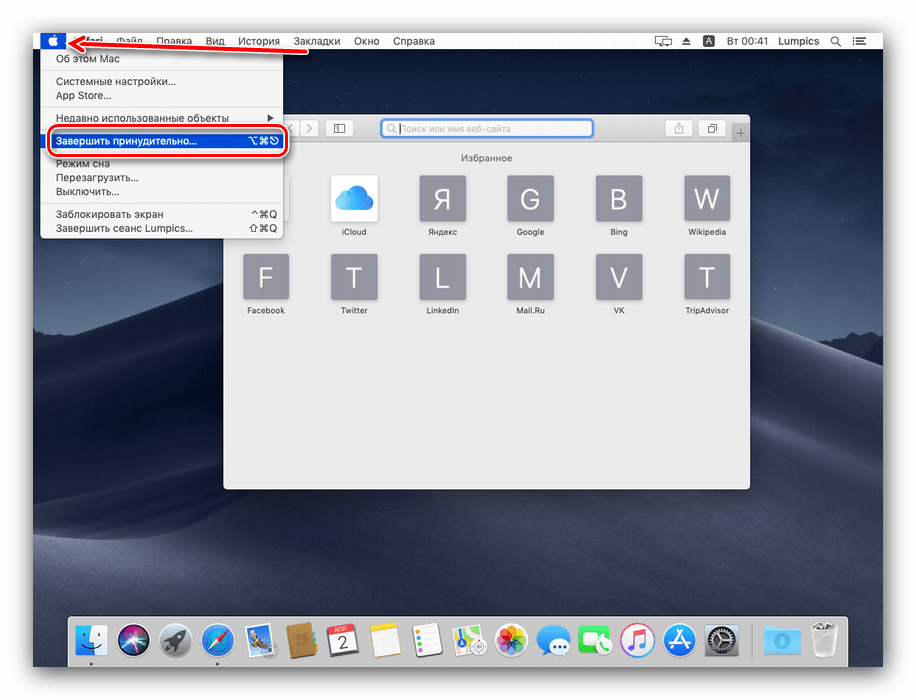
- Більш рідкісний і неприємний збій полягає в апаратній поломці кнопки живлення або датчика Touch ID. У деяких моделях МакБуков ці елементи підключені до основної плати окремо від клавіатурного блоку, за допомогою власного шлейфу, який часто виходить з ладу при позаштатних навантаженнях або попаданні рідини. Якщо жоден з попередніх кроків вам не допоміг, швидше за все, ви зіткнулися саме з апаратною несправністю. Домашній ремонт ноутбуків Apple практично неможливий, тому доведеться відвідати сервісний центр для вирішення проблеми.
Висновок
Ми розглянули способи вимкнення MacBook і вирішення проблеми, коли пристрій відмовляється відключатися. Як бачимо, процедури не являють собою великої складності.